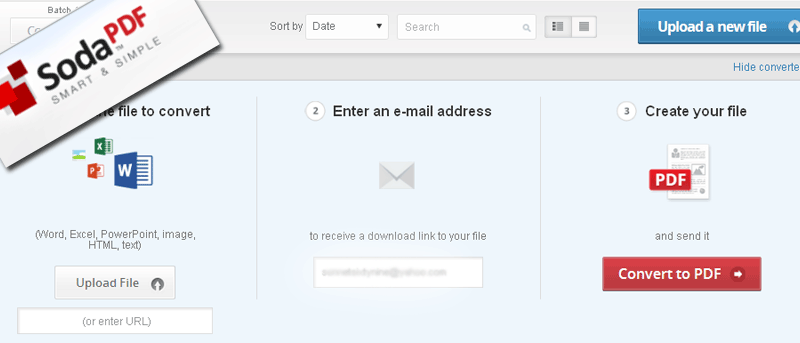Trabajar con diferentes tipos de archivos, y convertirlos, es sin duda una tarea que requiere mucho tiempo y recursos. Por ejemplo, para convertir documentos a formato PDF, el usuario debe dedicar algún tiempo a descubrir cómo funciona con un software determinado.
Afortunadamente, para los usuarios de Firefox, un complemento llamado Soda PDF ahora permite convertir archivos de documentos a PDF dentro de Firefox, todo en la nube. Esto hace que la conversión de archivos (específicamente para PDF) sea una tarea más fácil de realizar e incluso posible sin instalar ningún software nuevo.
los Complemento de Soda PDF requiere reiniciar Firefox después de la instalación, y luego verá el icono de Soda PDF en la esquina superior derecha del navegador. Si es la primera vez que lo usa, deberá hacer clic en el icono para ir al sitio de Soda PDF.
Para comenzar a convertir archivos a PDF, deberá registrarse para obtener una cuenta gratuita. Desplácese hasta la parte inferior de la página y haga clic en el botón Registrarse en «Miembro registrado».
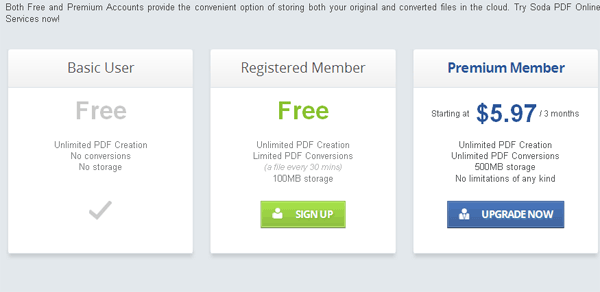
Introduzca su dirección de correo electrónico y una contraseña de su elección.
Ahora está listo para convertir archivos a PDF. Inicie sesión en su cuenta y debería obtener la pantalla principal como se muestra a continuación:
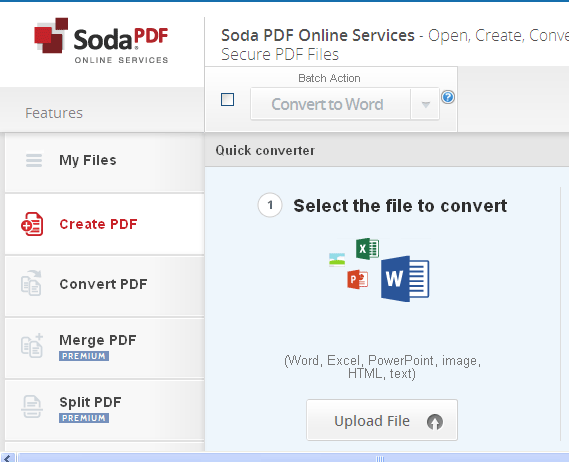
La pantalla predeterminada tendrá las instrucciones paso a paso para la conversión de PDF. Los tres pasos incluyen cargar el archivo, ingresar su dirección de correo electrónico y convertir. Los tipos de archivos permitidos para cargar son archivos de Word, Excel, Powerpoint, HTML y de imagen.
Haga clic en «Cargar archivo» y elija el archivo que desea convertir. Espere a que el archivo termine de cargarse.
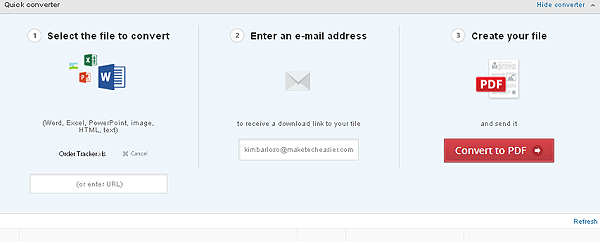
En el Paso 2, verifique que se muestre el correo electrónico correcto. Si desea que la notificación se envíe a otro correo electrónico, puede cambiarla aquí.
En el Paso 3, haga clic en el botón rojo «Convertir a PDF».
Los archivos originales y convertidos aparecerán debajo de las instrucciones a medida que se procesan.
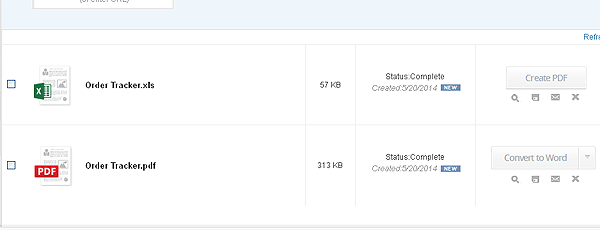
Para descargar el archivo convertido, haga clic en el icono del disco a la derecha del nombre del archivo.
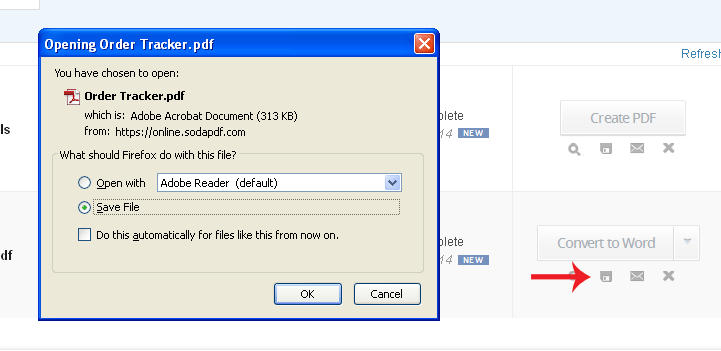
Esto abre un cuadro de diálogo que le pregunta si desea abrir o guardar el archivo. Haga clic en el botón de opción Guardar archivo y, a continuación, haga clic en Aceptar.
El archivo descargado se guarda en la carpeta «Descargas» o según lo configurado en su navegador.
También puede enviar el archivo a una dirección de correo electrónico haciendo clic en el ícono del sobre a la derecha del nombre del archivo. Ingrese la dirección de correo electrónico del destinatario y haga clic en «Enviar».
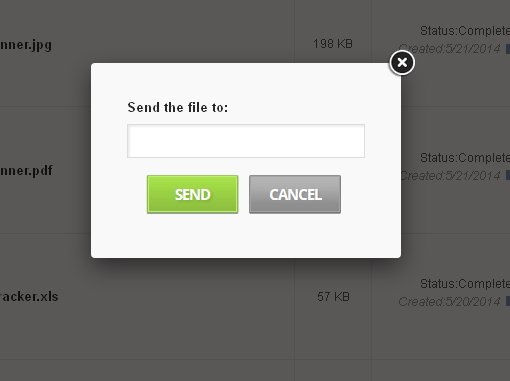
Si bien la conversión de un archivo a PDF es una función gratuita, hay disponible un plan premium que brinda más opciones, como fusionar y dividir archivos PDF. Próximamente estarán disponibles otras funciones, como editar, anotar y proteger archivos PDF. Tenga en cuenta que una cuenta registrada permite solo 100 MB de espacio de almacenamiento y limita las conversiones de archivos a un archivo cada 30 minutos.
Ser capaz de convertir en la nube es una forma conveniente de administrar datos en múltiples archivos. Con el sitio fácil de usar de Soda PDF, convertir archivos de documentos a PDF es sorprendentemente rápido y fácil. Aunque la cuenta gratuita tiene algunas limitaciones, sigue siendo una gran oferta teniendo en cuenta el beneficio que proporciona.